Как убрать ндфл из заработной платы в 1с
Опубликовано: 23.04.2024
Пожалуй, один из самых значимых и трудных вопросов при расчете заработной платы – это исчисление и удержание НДФЛ.
И от того, насколько корректно будут отражены операции по его учету зависит:
- в первую очередь – расчеты с сотрудниками,
- во вторую очередь – формирование отчетности.
Или наоборот, кому как нравится.
Предлагаю познакомиться, или для кого-то вспомнить, со стандартными возможностями программы 1С: Зарплата и управление персоналом ред. 3.1 (1С: Зарплата и кадры государственного учреждения ред.3.1), которые помогут нам в решении этой сложной задачи.
Что необходимо сделать бухгалтеру, чтобы проверить правильность исчисления НДФЛ?
После того, как завершено начисление заработной платы за месяц следует себя проверить: а все ли документы учтены для НДФЛ?
Для этого воспользуемся документом Перерасчет НДФЛ. Если все расчеты в базе проведены корректно, то документ НЕ будет заполнен.
Для демонстрации поведения данного документа введем документ Премия уже после проведения документа Начисление заработной платы.
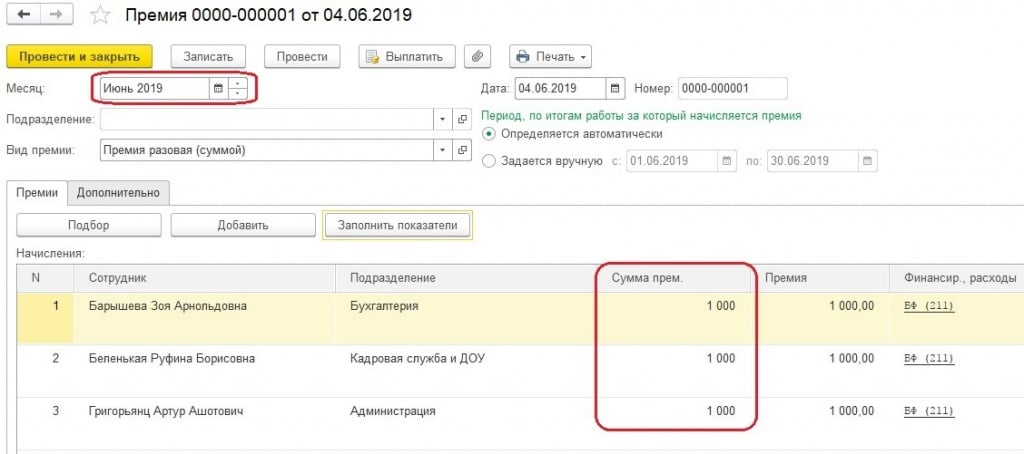
Далее заполним вышеупомянутый документ.
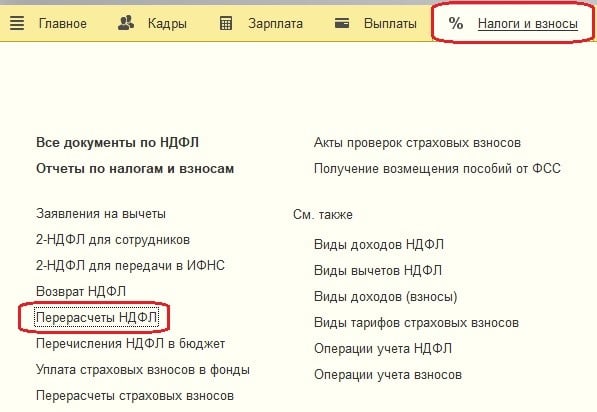
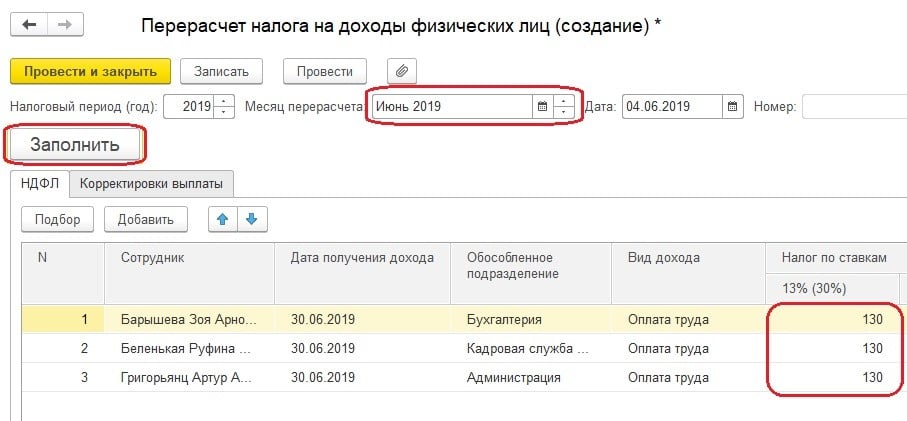
В данной ситуации мы наблюдаем, что программа обнаружила, что следует доначислить налог. Поэтому нам необходимо пересчитать налог на доходы физических лиц в документе начисления заработной платы.
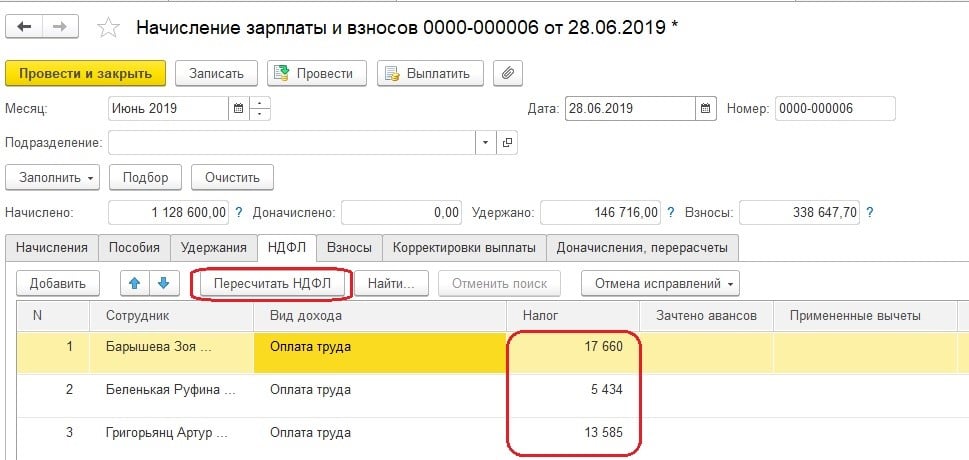
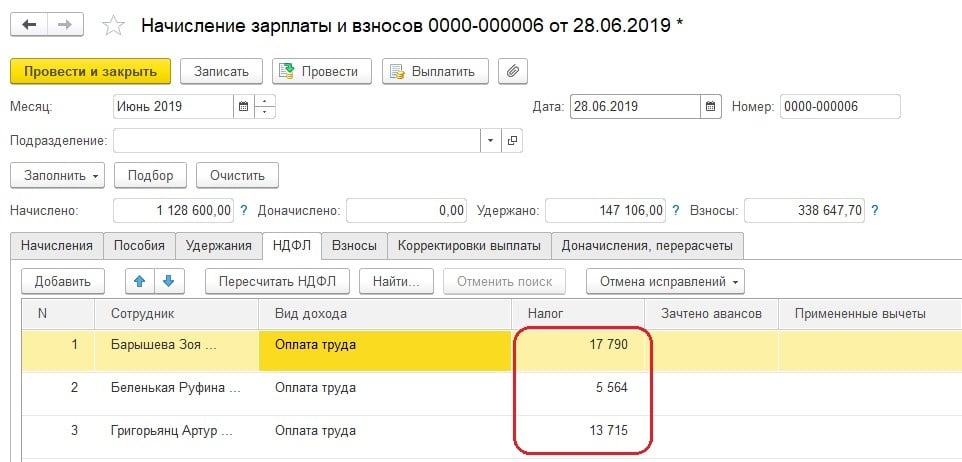
В программе довольно большой перечень отчетов, которые помогаю пользователю для анализа проведенных расчетов.
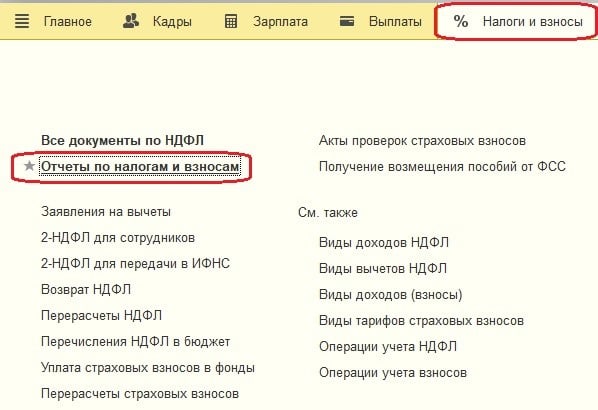
Первый отчет, который заслуживает нашего внимания – Сводная справка 2-НДФЛ.
С её помощью можно проверить исчисление налоговой базы и самого налога арифметически, путем нахождения разницы между суммой дохода и вычетов, предоставленных сотрудникам и умножения налоговой базы на ставку соответственно.
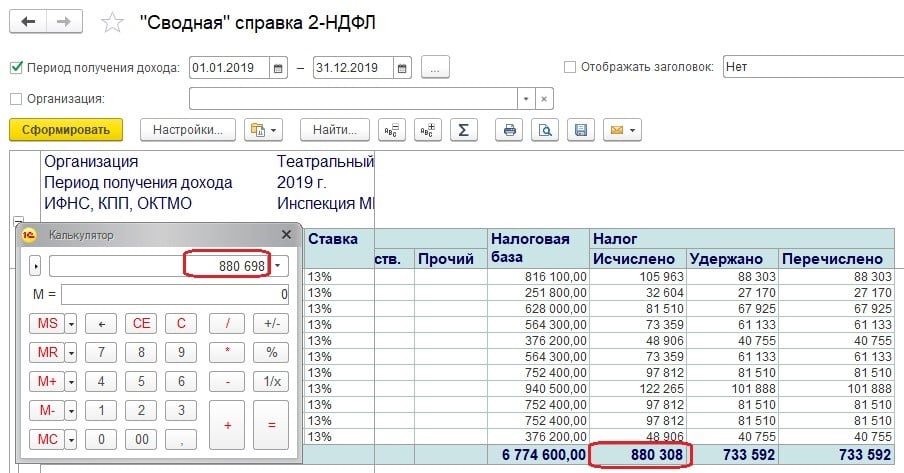
Если присутствует разница, между исчисленным налогом в базе, и суммой налога, полученной расчетным путем – следует найти сотрудников, по которым допущены ошибки.
Также данный отчет автоматически нам представит информацию по тем сотрудникам, у которых суммы удержанного и перечисленного налога не равны исчисленным. Для этого необходимо немного до настроить отчет, а точнее подключить «флажки».
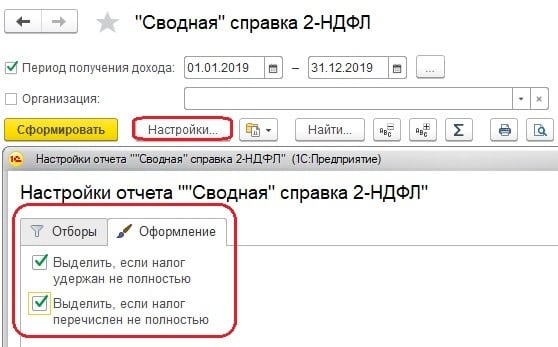
Итак, посмотрим, как выглядит данная форма при подключенных флажках.
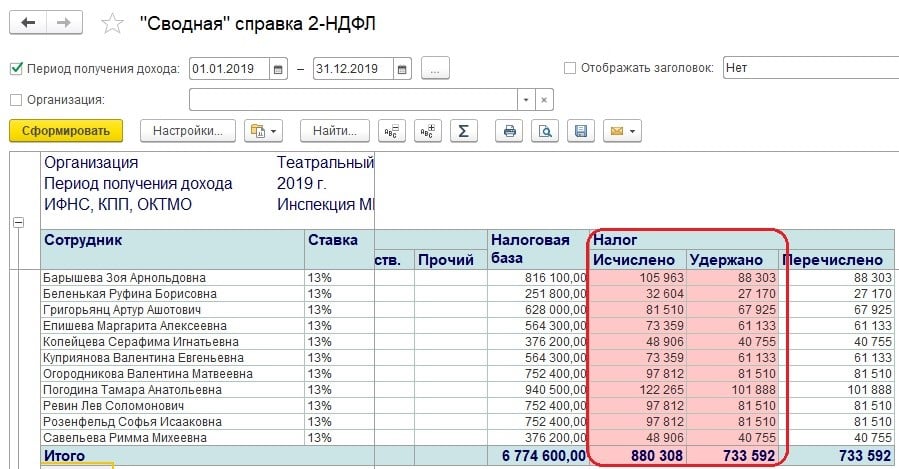
В моем примере эти суммы отличаются по той простой причине, что еще не проведена выплата за последний месяц.
После проведения выплаты, данный отчет будет выглядеть вот так.
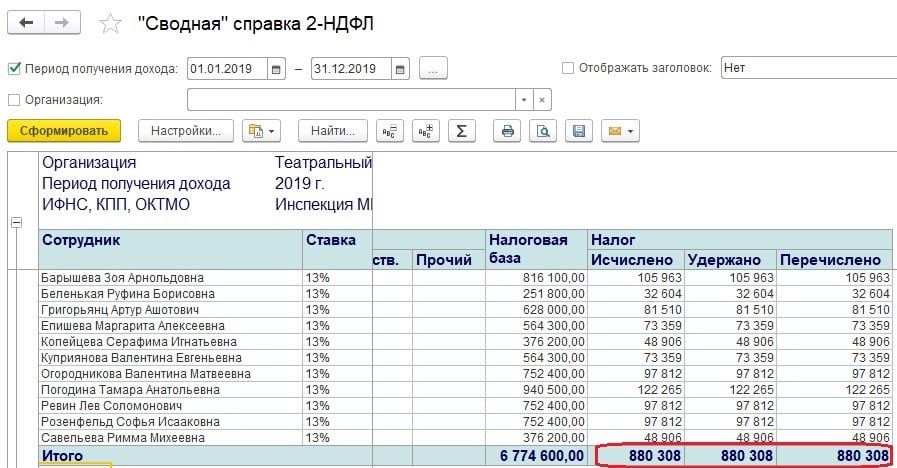
И еще один вариант данного отчета.
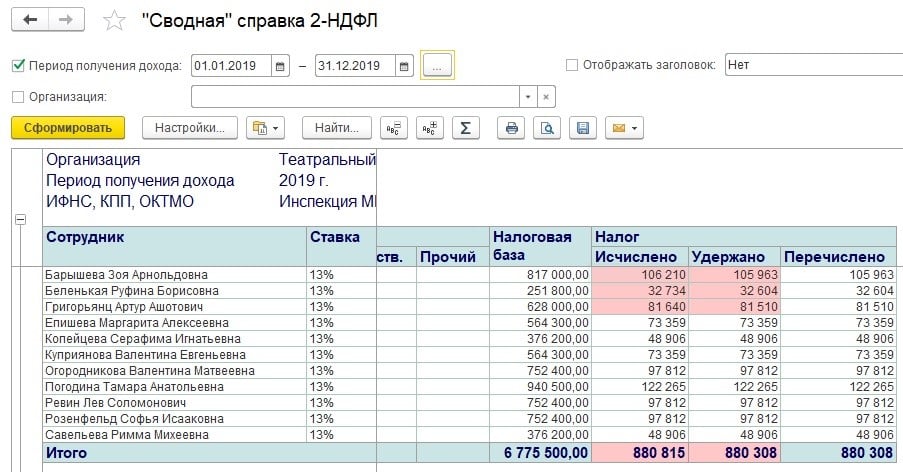
Напомню, почему важно добиваться того, чтобы суммы исчисленного, удержанного и перечисленного налога должны быть равны – именно на этих данных строится формирование отчетов 2-НДФЛ, 6-НДФЛ и взаиморасчеты с сотрудниками.
Для получения более детальной информации по возможным ошибкам воспользуемся другим отчетом. В нем также можно подключить возможность цветового выделения несоответствий между интересующими нас показателями, как было показано выше.
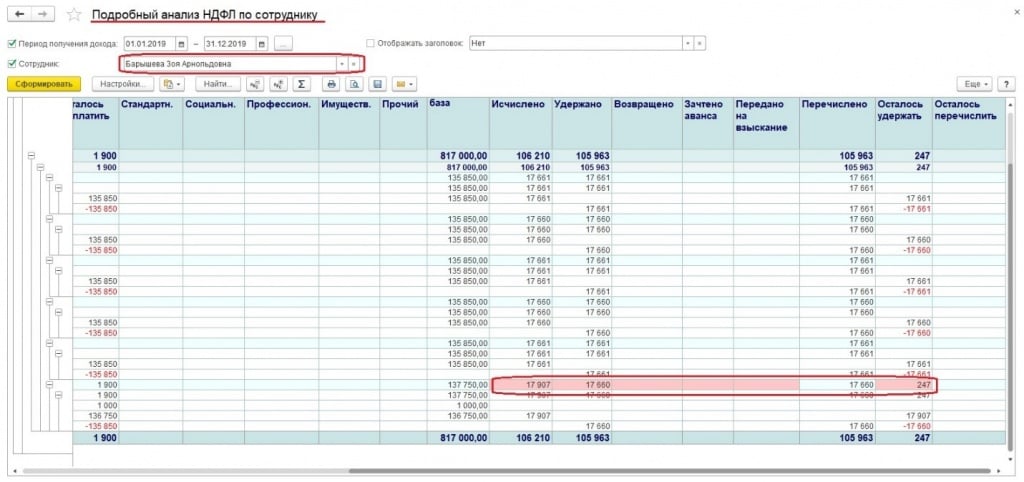
Следующий отчет покажет движения по документам-основаниям. При его формировании мы получим детальную информацию по каким документам еще не проведена выплата дохода сотруднику.
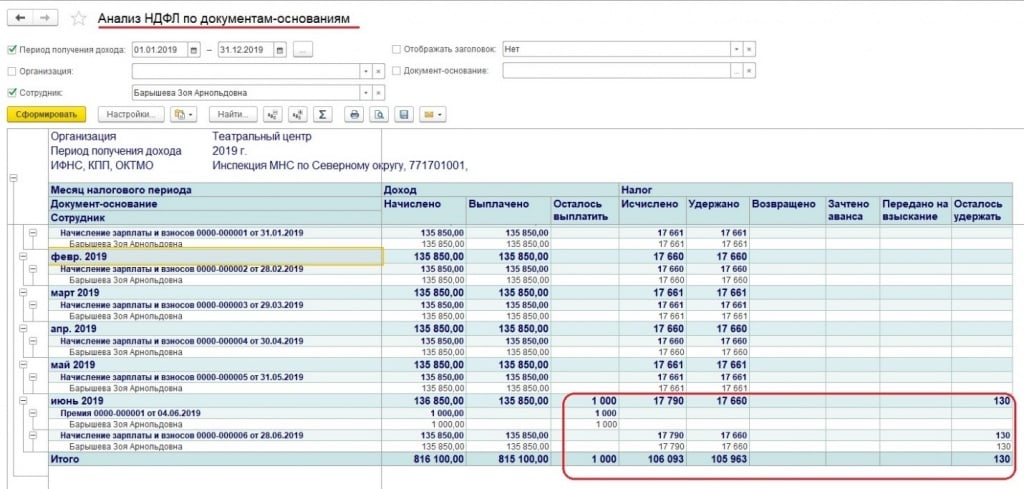
Для анализа получения дохода по датам можно воспользоваться одноименным отчетом. Он особенно ценен при заполнении отчета 6-НДФЛ.
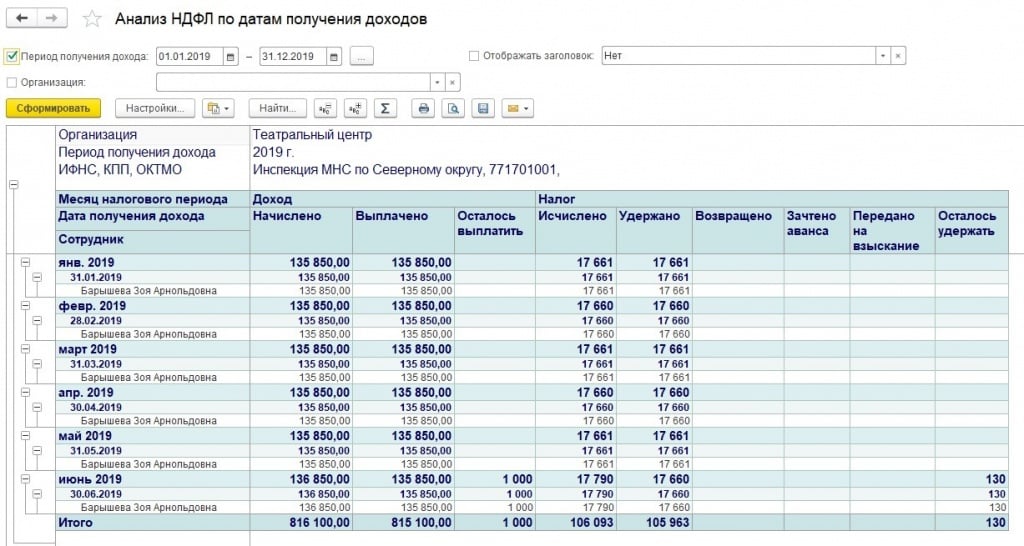
Еще один полезный отчет, который поможет при анализе взаиморасчетов с сотрудниками.
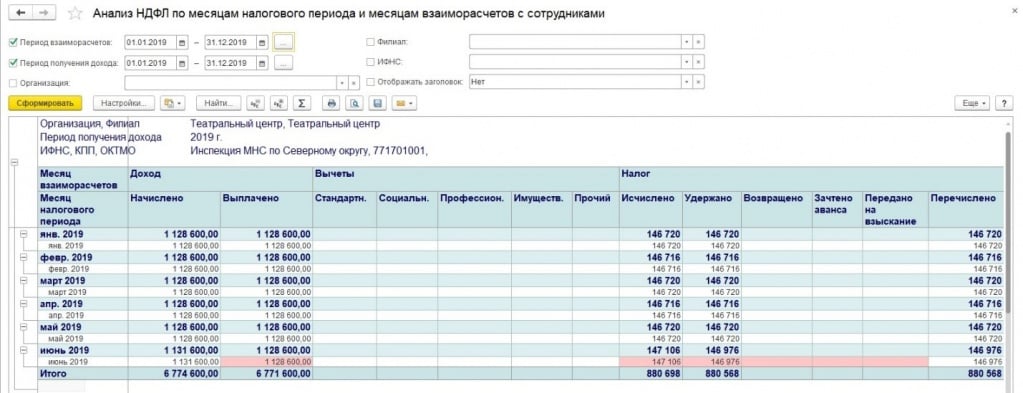
Ну и напоследок скажу о том, что этими отчетами следует пользоваться ДО выплаты сотрудникам заработной платы.
Также следует обратить внимание на такой момент – при формировании ведомости на выплату заработной платы – сравните суммы исчисленного НДФЛ по полному своду и сумму НДФЛ к перечислению из ведомости. Если в течение месяца не было каких-либо межрасчетных выплат, то эти суммы должны быть равны между собой.
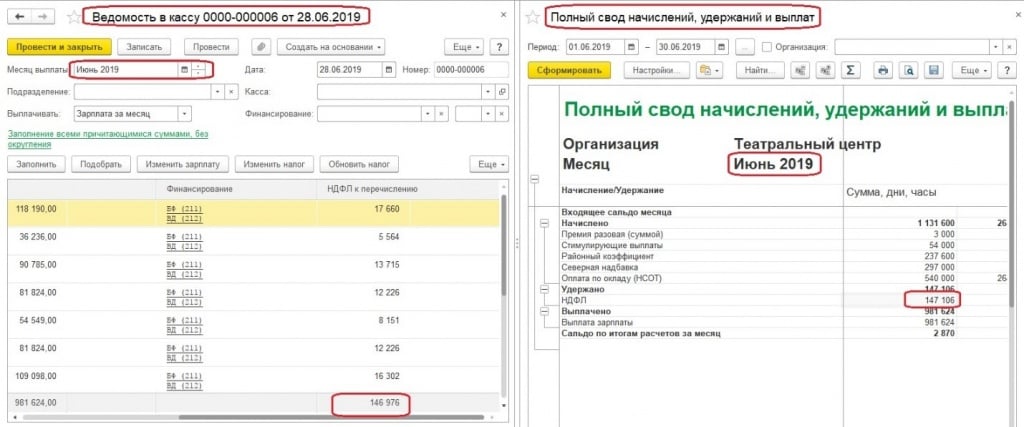
Для сравнения прикладываю вам «красивый» вариант.
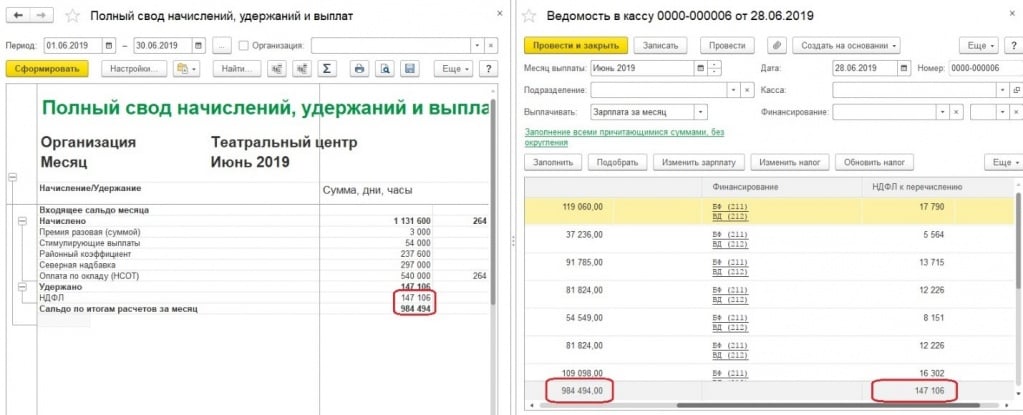
Обращаю ваше внимание, что в статье рассмотрен вариант без деления выплат по статьям финансирования. На практике нужно учитывать еще и этот нюанс.
Желаю с легкостью считать заработную плату и НДФЛ.
Если возникли вопросы – звоните по телефону 8 (3852) 66-88-79.
В релизе 1С Бухгалтерии 8.2 (2.0.55.5) разработчики допустили досадную ошибку, которая приводит к удвоению начисленного НДФЛ в отчете "Анализ начисленных налогов и взносов с ФОТ".
И хотя по проводкам, регистрам и другим отчетам выходит, что НДФЛ в 1С начислен верно, отчет "Налоги с ФОТ" всё равно показывает его в два раза большим (26%).
Вышедший совсем недавно релиз 1С Бухгалтерия 2.0.55.7 не исправил ошибку, поэтому я привожу своё решение ниже по шагам.
1. Откройте отчет Анализ начисленных налогов и взносов и перейдите на закладку "Налоги с ФОТ". Сформируйте отчет и убедитесь, что НДФЛ удвоенный.
2. В правой части отчета нажмите кнопку Настройка, если она у вас уже не нажата.
![]()
3. В нижней части появившейся боковой панели нажмите на гаечный ключ.
![]()
4. Выберите пункт Настройка структуры.

5. В открывшемся окне настройки перейдите на вкладку "Отбор, сортировка".



8. В открывшемся выборе поля, нажмите на плюсик рядом с пунктом Взносы.

9. Пролистайте вниз и выберите пункт Начислено. Нажмите ОК.

10. Нажмите на слово Равно.

11. И выберите вариант Заполнено.


13. Чтобы сохранить исправленный вариант отчета нажмите на дискету внизу правой боковой панели.

14. Выберите пункт "Сохранить вариант как. ".
![]()
15. Введите "Налоги с ФОТ (исправленный)" и нажмите кнопку Сохранить.

16. У вас в верхнем меню отчета появился вариант "Налоги с ФОТ (исправленный)". Переходите в него и жмите кнопку "Сформировать". Готово!

Если несмотря на проделанные настройки ошибки остались. Или, к примеру, сохранились в одном из других разделов отчета - попробуйте воспользоваться внешней формой отчета "Анализ начисленных налогов и взносов с ФОТ", которую можно скачать ниже.
С уважением, Владимир Милькин (преподаватель школы 1С программистов и разработчик обновлятора).

Как помочь сайту: расскажите (кнопки поделиться ниже) о нём своим друзьям и коллегам. Сделайте это один раз и вы внесете существенный вклад в развитие сайта. На сайте нет рекламы, но чем больше людей им пользуются, тем больше сил у меня для его поддержки.
Нажмите одну из кнопок, чтобы поделиться:
Курсы 1С 8.3 » Статьи про 1С 8.3 » Обучение 1С ЗУП 8.3 (3.1) » Начисление и удержание НДФЛ в 1С 8.3 ЗУП 3.0 – пошаговая инструкция
В данной пошаговой инструкции будет рассмотрено как правильно вести учет НДФЛ в программе 1С 8.3 ЗУП 3.0, рассмотрим операции начисления и удержания НДФЛ в 1С 8.3 ЗУП 3.0 на примере. Также изучим, как формируется отчетность по НДФЛ, в том числе справка 2-НДФЛ и расчет 6-НДФЛ по регистрам накопления в 1С 8.3 ЗУП 3.0.
Как ведется учет НДФЛ в программе 1С 8.3 Зарплата и управление персоналом редакции 3.0, будем рассматривать на примере начисления отпуска.
Настройка параметров учета НДФЛ в 1С 8.3 ЗУП
Для правильного учета НДФЛ в программе 1С ЗУП 8.3 (3.0) начнем с основных настроек.
Шаг 1. Учетная политика по НДФЛ
Настройка – Организации (или Реквизиты организации) – Учетная политика:

Шаг 2. Вычеты по НДФЛ
Раздел Налоги и взносы – Виды вычетов по НДФЛ:

Размеры предоставляемых вычетов хранятся в каждом виде вычета. Если заметили, что при расчете НДФЛ применяется не правильный размер вычета, то его можно проверить, открыв интересующий вид вычета по НДФЛ:

Для того чтобы в базе 1С 8.3 ЗУП размеры вычетов соответствовали законодательству, необходимо рабочую конфигурацию поддерживать в актуальном релизе, то есть регулярно обновлять.
Вместе с тем, порядок применения стандартных налоговых вычетов, настройку параметров учета НДФЛ можно изучить в следующем видео:
Шаг 3. Доходы, облагаемые НДФЛ
Проверить какой доход в программе 1С 8.3 ЗУП попадает в базу налогообложения и с каким кодом можно двумя способами:
- Открыть в документе начисления (Настройка – Начисления) закладку Налоги, взносы, бухучет:

- Открыть список начислений (Настройка – Начисления) и воспользоваться кнопкой Настройка НДФЛ, среднего заработка и др.:
![Настройка НДФЛ, среднего заработка]()
Шаг 4. Сведения о налогоплательщике
Следующие данные вносятся через карточку сотрудника по ссылке “Налог на доходы”:
- Статус налогоплательщика;
- Стандартные, имущественные и социальные вычеты;
- Уведомление на авансовые платежи по патентам;
- Справка о доходах от предыдущего работодателя:

Организация, как налоговый агент, предоставляет отчетность по НДФЛ по месту учета организации или по месту учета обособленных подразделений в налоговый орган.
В программе 1С 8.3 Зарплата и управление персоналом регистрацию в налоговом органе можно настроить по соответствующим видам.
Важно! У подразделения обязательно должен стоять признак “Это – обособленное подразделение”:
Если в организации имеется необходимость вести учет по территориям, то данный функционал для начала необходимо включить в учетной политике организации:
Затем создать территорию (Настройка – Территории) и указать в какой ИФНС она зарегистрирована:
Расчет НДФЛ в 1С ЗУП 8.3 на примере
Рассчитывается НДФЛ в 1С 8.3 ЗУП 3.0 в таких документах, как Начисление зарплаты и взносов, Отпуск, Больничный лист и т.п. Рассмотрим расчет НДФЛ на примере начисления отпуска.
Для этого создадим документ Отпуск:

В документе происходит расчет НДФЛ. В нашем примере НДФЛ составил 2 768,00 руб.
Как формируется отчетность по НДФЛ в 1С 8.3 ЗУП 3.0
При проведении документа Отпуск производится запись в регистры накопления. На основе этих регистров формируются различные отчеты по НДФЛ, в том числе справка 2-НДФЛ и расчет 6-НДФЛ. Вот эти регистры:
- Регистр “Учет доходов для исчисления НДФЛ”;
- Регистр “Расчеты налогоплательщиков с бюджетом по НДФЛ”;
- Регистр “Предоставленные стандартные и социальные вычеты (НДФЛ)”.
Как посмотреть записи в регистрах накопления при начислении
Увидеть записи, которые сделал документ “Отпуск” можно в панели навигации формы. По умолчанию пользователь не видит данной панели.
Настроим её. Для этого, находясь в открытом документе, выберете Главное меню – Вид – Настройка панели навигации формы:

Откроется окно Настройка панели навигации. В разделе Доступные команды необходимо выбрать регистр, по которому хотите посмотреть движения, то есть записи, сделанные программой 1С 8.3 ЗУП при проведении документа. Затем нажимаем кнопку Добавить.
Например, необходимо посмотреть какие записи были сделаны в регистр Расчеты налогоплательщиков с бюджетом по НДФЛ. Для этого:
- Выбираем слева регистр Расчеты налогоплательщиков с бюджетом по НДФЛ;
- Нажимаем Добавить. Строчка с раздела Доступные команды переходит в раздел Выбранные команды;
- ОК:

После таких действий можно увидеть, что в форме документа Отпуск появилась панель навигации, которая начинается всегда со слова “Главное”, а далее перечисляются ссылки на регистры, которые будут добавлены в выбранные команды. В примере это выгляди так:

Нажимая на данную команду можно увидеть записи сделанные в регистре:

Вернуться в форму документа можно нажав Главное.
Аналогичным образом добавляются любые регистры из списка доступных команд в настройке навигации формы для любых документов. Только нужно помнить, что для данной настройки документ должен быть открыт.
Итак, посмотрим, какие записи по движению НДФЛ в 1С 8.3 ЗУП 3.0 сформировались при статусе документа Отпуск «Проведен».
Регистр накопления “Учет доходов для исчисления НДФЛ”
Данный регистр содержит информацию:
- о сумме дохода в разрезе кодов дохода – попадает из расчета отпуска, полученного на закладке Начислено:

- дате получения дохода – записывается в регистр из значения реквизита документа Дата выплаты на закладке Основной отпуск:

- и месяце налогового периода – из реквизита Месяц в шапке документа:

Регистр накопления “Расчеты налогоплательщиков с бюджетом по НДФЛ”
Информация, которую содержит данный регистр, соответствует исчисленному НДФЛ. Запись в этот регистр формируется со знаком “+” (приход):

Сумма НДФЛ хранится в разрезе:
- даты получения дохода – попадает в регистр из реквизита даты получения дохода, находящейся в подробностях расчета НДФЛ:

- ставки налогообложения;
- регистрации в ИФНС – в нашем примере берется ИФНС, в котором зарегистрирована сама организация.
Регистр накопления “Предоставленные стандартные и социальные вычеты (НДФЛ)”
Записи в данном регистре свидетельствуют о том, что сотруднику положены вычеты и этим документом они ему были предоставлены:


На что нужно обратить внимание при проведении документа “Отпуск” для корректного учета НДФЛ – это реквизит “Дата документа” (в нашем примере 19.01.2016г.) Как видно из иллюстраций, данная дата проходит по всем перечисленным регистрам как реквизит “Период”.
Далее сформируем выплату отпускных и посмотрим, как учитывается НДФЛ в 1С 8.3 ЗУП при выплате.
Как удерживается НДФЛ при выплате
В нашем примере выплата зарплаты производится через раздатчик, поэтому для выплаты суммы отпускных в 1С ЗУП 8.3 сформируем документ Ведомость выплаты через раздатчика:
- Выбираем месяц выплаты – Январь 2016г.;
- Дата документа должна соответствовать дате платежа, по примеру это 22.01.2016г.;
- Указываем, что выплачиваем отпуск;
- По ссылке “Не выбраны” выбираем какой отпуск оплачиваем;
- Завершаем нажатием Выбрать:

При заполнении документа, в 1С ЗУП 3.0 автоматически устанавливается сумма К выплате и сумма НДФЛ к перечислению:

Если немного изменить данные в документе, например изменить дату документа, то картина будет совсем иной – в табличной части не заполняется НДФЛ к перечислению:

Возникает вопрос: Почему не заполняется НДФЛ к перечислению? Оказывается, очень важна дата документа, то есть дата когда формируется выплата. НДФЛ, который возник при расчете отпуска, сформировался на дату 19.01.2016г. и, соответственно, не может быть перечислен ранее, чем эта дата, то есть попросту его в базе 1С ЗУП 8.3 еще нет. Записи с данным НДФЛ появляются по всем регистрам только с 19.01.2016г.
Как посмотреть записи в регистрах накопления при выплате
Документ, формирующий выплату, так же делает движение по регистрам, связанных с НДФЛ.
Регистр накопления “Расчеты налогоплательщиков с бюджетом по НДФЛ”
Запись, которую формирует выплата, формируется в регистре со знаком “-” (расход) и такой НДФЛ считается удержанным.
Сумма удержанного НДФЛ хранится в разрезе:
- даты получения дохода – это дата получения дохода, которую можно посмотреть в подробностях расчета НДФЛ самого документа Отпуск;
- ставки налогообложения;
- регистрации в ИФНС.
Именно данные по удержанному налогу затем попадают в отчетность по 6-НДФЛ:

Регистр накопления “Расчеты налоговых агентов с бюджетом по НДФЛ”
Видим, что в данный регистр были произведены две записи:
- + (“приход”)- удержанный НДФЛ;
- – (“расход”) – перечисленный НДФЛ:

Запись с перечисленным НДФЛ была сделана, так как в документе выплаты стоял признак “Налог перечислен вместе с зарплатой” и указаны реквизиты платежного поручения:

Важно! Дата документа выплаты участвует в расчете 6-НДФЛ в строчке 110, как дата удержанного налога.
Таким образом, рассчитав отпуск и выплатив его, получим записи в регистры по налогооблагаемому доходу и всем трем видам НДФЛ (исчисленный, удержанный и перечисленный), что дает нам возможность сформировать любой отчет по НДФЛ и сдать отчетность по 2-НДФЛ и 6-НДФЛ.
Подробнее о регистрах учета НДФЛ в 1С, каким образом происходит регистрация удержания НДФЛ в 1С 8.3 ЗУП и Бухгалтерия смотрите в нашем видео:
Как правильно вести учет НДФЛ в программах 1С ЗУП 8.3 (8.2), Бухгалтерия 3.0 и как правильно, без ошибок сделать расчет 6-НДФЛ смотрите на наших онлайн-семинарах 6-НДФЛ — Революция в учете по НДФЛ в программах «1С».
Факт уплаты налога оформляется документом « Платежное поручение исходящее » с видом операции «Перечисление налога». При этом ключевое значение имеет ведомость на выплату, ссылка на которую указывается в платежке. Именно порядок отражения информации в ведомости позволяет правильно оформить ту или иную хозяйственную ситуацию.
В данном материале будут приведены примеры заполнения ведомости с различными видами выплаты дохода.
1. Ведомость на выплату НДФЛ при очередной выплате
Ведомость на выплату НДФЛ при очередной выплате зарплаты оформляется документом «Зарплата к выплате организаций» с видом выплаты «Очередная выплата» и может быть заполнена автоматически по кнопке «Заполнить» - «По характеру выплаты» (Рис. 1).
Ведомость оформляется после начисления зарплаты по итогам работы за месяц документом « Начисление зарплаты работникам организаций ».
1 Зарплата к выплате организаций: Новый х Действия Щ г Перейти-" width="772" height="847" />
Рисунок 1 – документ «Зарплата к выплате организаций» с видом выплаты «Очередная выплата»
Непосредственно перечисление налога оформляется документом «Платежное поручение исходящее» с видом операции «Перечисление налога» (Рис. 2). Автоматическое формирование пакета платежных поручений осуществляется с помощью обработки «Формирование платежных документов по взносам в фонды», при нажатии кнопки «Перейти» командной панели документа «Зарплата к выплате организаций». С помощью кнопок «Создать» и «Провести» можно сформировать и провести платежные документы по отмеченным платежам. Для корректного автоматического формирования платежных документов, необходимо предварительно заполнить регистр сведений «Параметры платежных документов по взносам в фонды». Подробнее описано в статье «Подготовка информационной базы для автоматического формирования платежных документов в фонды».

Рисунок 2 – документ «Платежное поручение исходящее» с видом операции «Перечисление налога»
2. Ведомость на выплату НДФЛ по дивидендам
Ведомость на выплату НДФЛ по дивидендам оформляется документом «Зарплата к выплате организаций» с видом выплаты «Дивиденды» и может быть заполнена автоматически по кнопке «Заполнить» - «По характеру выплаты» (Рис. 3).
Ведомость оформляется после начисления дивидендов документом «Начисление дивидендов организаций». Пример оформления документа приведен в подразделе «Ставки налога» справочника «Труд и заработная плата».

Рисунок 3 – документ «Зарплата к выплате организаций» с видом выплаты «Дивиденды»
Непосредственно перечисление налога оформляется документом «Платежное поручение исходящее» с видом операции «Перечисление налога» (см. п. 1).
3. Ведомость по зачету предоплаты по НДФЛ (авансового платежа)
Предоплата по НДФЛ оформляется документом «Платежное поручение исходящее» с видом операции «Перечисления налога» с незаполненным полем «Ведомость».
После начисления зарплаты документом «Начисление зарплаты работникам организаций» за месяц, в котором была оформлена предоплата по НДФЛ, для зачета суммы авансового платежа оформляется документ «Зарплата к выплате организаций» с видом выплаты « Закрытие периода ». Закладка «НДФЛ» в документе заполняется по характеру выплаты (кнопка «Заполнить по характеру выплаты») (Рис. 4).

Рисунок 4 – документ «Зарплата к выплате организаций» с видом выплаты «Закрытие периода»
Остальная часть НДФЛ, которая подлежит оплате, оформляется как очередная выплата (см. п. 1). Примеры заполнения документов приведены в статье « Методика отражения авансовой оплаты НДФЛ ».
4. Ведомость на выплату НДФЛ контрагентам
Ведомость на выплату НДФЛ контрагентам оформляется с помощью документа «Зарплата к выплате организаций» с видом выплаты «НДФЛ контрагентам».
Ведомость оформляется после начисления НДФЛ контрагентам документом « Отражение взаиморасчетов с контрагентами в 1-ДФ » (Рис. 5).

Рисунок 5 – документ «Отражение взаиморасчетов с контрагентами в 1-ДФ»
Ведомость (документ «Зарплата к выплате организаций» с видом выплаты «НДФЛ контрагентам») может быть оформлена вводом на основании документа «Отражение взаиморасчетов с контрагентами в 1-ДФ» (Рис. 6).

Рисунок 6 – документ «Зарплата к выплате организаций» с видом выплаты «НДФЛ контрагентам»
Подробнее о порядке создания указанных документов также описано в статье «Последовательность ввода информации для заполнения отчета по форме № 1ДФ».
Непосредственно перечисление налога оформляется документом «Платежное поручение исходящее» с видом операции «Перечисление налога» (см. п. 1).
5. Ведомость на выплату НДФЛ при погашении долгов
Если НДФЛ с доходов сотрудников за предыдущие периоды не был перечислен, а начисление произведено (оформлены документы «Начисление зарплаты работникам организаций» и/или «Начисление дивидендов организаций»), то ведомость на выплату НДФЛ за предыдущие периоды оформляется документом «Зарплата к выплате организаций» с видом выплаты «Погашение долгов» или «Очередная выплата с погашением долгов».
| Обратить внимание. Виды выплат «Погашение долгов» и «Очередная выплата с погашением долгов» не предусматривают заполнение данными по контрагентам и невыплаченному налогу по ним. Данные виды выплат являются «зарплатными». |
При оформлении документа «Зарплата к выплате организаций» по указанным видам выплат, который заполняется по кнопке «Заполнить» - «По характеру выплаты», будут заполнены данные по всем периодам невыплат или только по тем, которые будут указы при заполнении документа по характеру выплаты с помощью настройки заполнения (Рис. 7).

Рисунок 7 – документ «Зарплата к выплате организаций» с видом выплаты «Погашение долгов»
| Обратить внимание. Возможность указать дополнительные параметры для заполнения документа «Зарплата к выплате организаций» предусмотрена только, если в настройках пользователя не установлен флаг «Быстрое заполнение «Зарплата к выплате организаций»». |
Непосредственно перечисление налога оформляется документом «Платежное поручение исходящее» с видом операции «Перечисление налога» (см. п. 1).
6. Ведомость на выплату НДФЛ без выплаты зарплаты
Ведомость на выплату НДФЛ без выплаты зарплаты оформляется документом «Зарплата к выплате организаций» с видом выплаты «Перечисление НДФЛ (без выплаты зарплаты)».
Ведомость оформляется после начисления НДФЛ (оформлены документы «Начисление зарплаты работникам организаций» и/или «Начисление дивидендов организаций») и может быть заполнена с помощью кнопки «Заполнить» - «По характеру выплаты». Если нужно перечислить меньшую/большую сумму нежели начислено, то документ корректируется вручную (Рис. 8). Подробнее описано в статье « Методика отражения факта переплаты НДФЛ ».
![Зарплата к выплате организаций: Проведен _ П X Действия Щ ] -?]](https://stimul.kiev.ua/img/materialy_primery-uplaty-ndfl-v-1s-8/image015.jpg)
Рисунок 8 – документ «Зарплата к выплате организаций» с видом выплаты «Перечисление НДФЛ (без выплаты зарплаты)»
Непосредственно перечисление налога оформляется документом «Платежное поручение исходящее» с видом операции «Перечисление налога» (см. п. 1).
7. Ведомость на выплату НДФЛ по межрасчетным выплатам (аванс, отпуск, больничные и т.д.)
Ведомость на выплату НДФЛ по межрасчетным выплатам оформляется с помощью документа «Зарплата к выплате организаций» по предопределенным видам выплат: «Аванс» и «Аванс по предварительному расчету», «Больничные», «Выплата отпуска»; а также созданным (например, «Декретные»).
Ведомость оформляется после начисления доходов соответствующими документами и может быть заполнена автоматически по кнопке «Заполнить» - «По характеру выплаты». Для расчета НДФЛ в документе «Зарплата к выплате организаций» нужно нажать на кнопку «Рассчитать налоги».
Показаны примеры заполнения ведомостей по выплате:
- авансов – в статьях « Методика отражения авансовой выплаты за отработанное время » и « Методология выплаты авансов заработной платы фиксированными суммами »;
- декретных - в подразделе «Расчет, выплата, учет и налогообложение декретных» справочника «Труд и заработная плата».
В прошлой статье 2-НДФЛ за 2018 год в 1С:Бухгалтерия 8 мы писали о правилах сдачи отчетности по форме 2-НДФЛ за 2018 год и рассмотрели, как сформировать данную форму отчетности в программе 1С Бухгалтерия предприятия 3.0. Теперь разберем, на какие настройки предварительно стоит обратить внимание, и какие объекты конфигурации задействованы при расчете и Удержание НДФЛ в 1С:Бухгалтерия 3.0
Начнем с общих настроек, необходимо включить опцию ведения заработной платы и кадрового учета в этой программе (раздел Администрирование → Параметры учета →Настройка зарплаты).

Настрою вашу 1С. Опыт с 2004 года. Подробнее →
Для формирования отчетности по налогам на доходы физических лиц необходимо внести сведения в справочник Регистрации в налоговом органе (открывается по одноименной ссылке в карточке Организации).
Далее рассмотрим НСИ.
• Справочник Виды доходов НДФЛ (открывается по ссылке НДФЛ в настройках зарплаты). Это своего рода классификатор доходов с указанием действующих для них ставок налога. Перечень соответствует классификации утвержденному классификатору ФНС РФ. Обратите внимание на значения поля налоговая ставка выведенное в скобках, там отражается ставка для нерезидентов.
Оставьте, пожалуйста, в комментариях интересующие Вас темы, чтобы наши специалисты разобрали их в статьях-инструкциях и в видео инструкциях.
• Виды доходов используются в справочнике Начисления, устанавливая соответствия между вариантами начисления дохода и полагающимися за этот доход ставкой налога. Если начисление полностью не облагается данным видом налога, то код дохода для него не указывается (переключатель в положение Не облагается). В дополнение к коду может уточняться категория дохода: Оплата труда, Прочие доходы от трудовой деятельности или Прочие доходы. Для некоторых это значение устанавливается по умолчанию и редактированию не подлежит, в остальных случаях можно установить категорию, в соответствии с которой будет определяться возможность уточнения фактической даты получения дохода, первоначально определенной в документах начисления, по данным документов на выплату.
• Справочник Виды вычетов НДФЛ. Справочник содержит классификатор вычетов и заполнен данными, соответствующими классификатору, утвержденному ФНС РФ.
• Сведения о размере стандартных и имущественных вычетов к доходам по НДФЛ доступны для просмотра в справочнике Размер вычетов НДФЛ.
Редактирование и внесение новых значений в эти справочники не предполагается, актуальность сведений поддерживается своевременным обновлением версии конфигурации.
Для действия вычетов используются отдельные документы (доступны в журнале Все документы по НДФЛ), так, право на стандартные вычеты подтверждается с помощью Заявления на вычеты по НДФЛ, оформления права физ. лица на предоставление ему профессионального налогового вычета осуществляется при отражении вознаграждения по договору подряда с помощью документа Операция учета НДФЛ, документ Уведомление НО о праве на вычеты может быть использован для отражения права на получение сотрудником имущественного или социального вычета
Для фиксирования сумм удержания НДФЛ в 1С Бухгалтерия 3.0 используются документы, отражающие выплаты, к ним относятся Выдача наличных и Списание с расчетного счета.
В конфигурации 1С Бухгалтерия 3.0 поддерживается формирование следующих форм отчетности
А так же доступны аналитические отчеты Контроль сроков уплаты НДФЛ, "Сводная" справка 2-НДФЛ и Анализ НДФЛ по месяцам.
Смотрите видео-инструкции на канале 1С ПРОГРАММИСТ ЭКСПЕРТ
Читайте также:
- Заполнение декларации 3 ндфл при продаже квартиры в совместной собственности
- Как подать уточненную декларацию 6 ндфл при переходе в другую налоговую
- Если сотрудник не предоставил справку 2 ндфл с предыдущего места работы как считать больничный
- Справка 2 ндфл при увольнении
- 6 ндфл за 1 квартал 2021 года новая форма в 1с не заполняется


